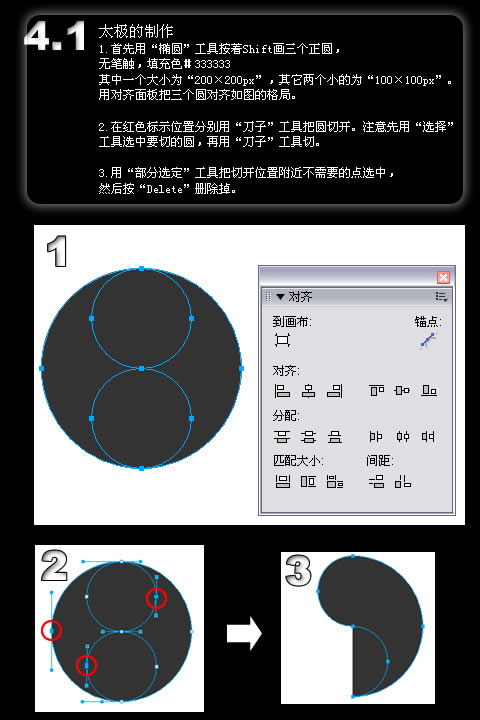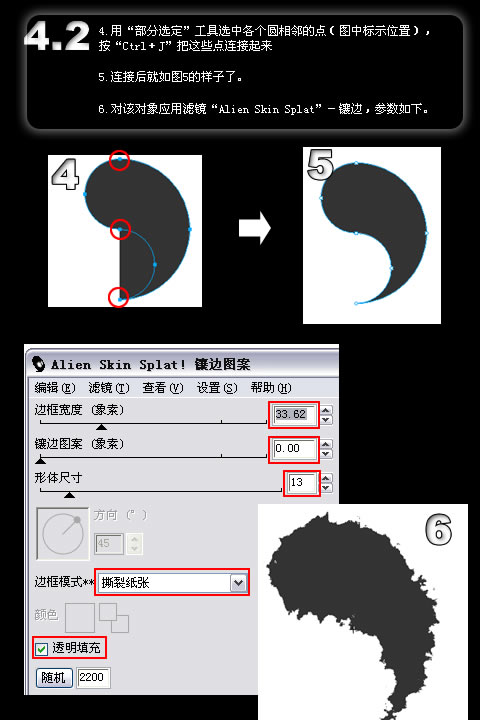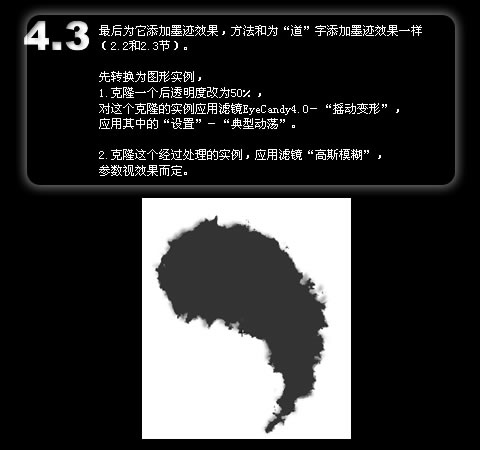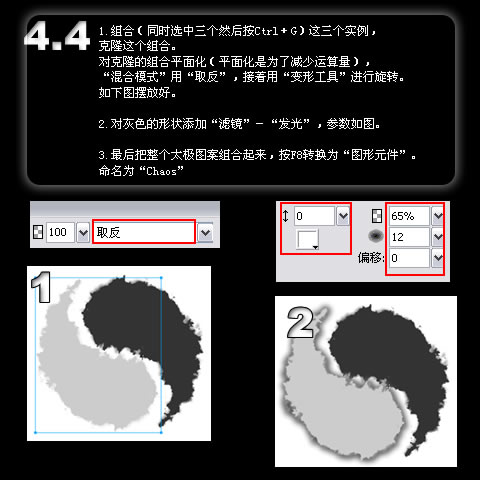太极的制作
4.1
- 首先用“椭圆”工具按着Shift画三个正圆,无笔触,填充色#333333
其中一个大小为“200×200px”,其它两个小的为“100×100px”。用对齐面板把三个圆对齐如图的格局
- 在红色标示位置分别用“刀子”工具把圆切开。
注意先用“选择”工具选中要切的圆,再用“刀子”工具切。
- 用“部分选定”工具把切开位置附近不需要的点选中,然后按“Delete”删除掉。
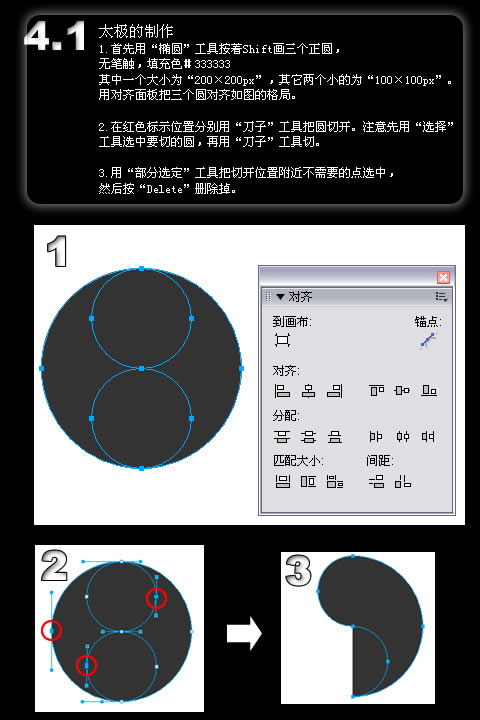
4.2
4. 用“部分选定”工具选中各个圆相邻的点(图中标示位置),按“Ctrl+J”
把这些点连接起来
5. 连接后就如图5的样子了。
6. 对该对象应用滤镜“Alien Skin Splat”-镶边,参数如下。
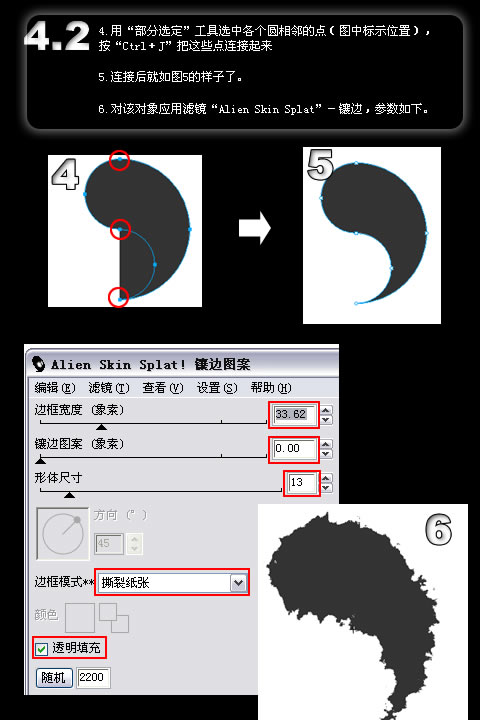
4.3
最后为它添加墨迹效果,方法和为“道”字添加墨迹效果一样(2.2和2.3节)。
先转换为图形实例,
- 克隆一个后透明度改为50%,对这个克隆的实例应用滤镜EyeCandy4.0-“摇动变形”,应用其中的“设置”-“典型动荡”。
- 克隆这个经过处理的实例,应用滤镜“高斯模糊”,参数视效果而定。
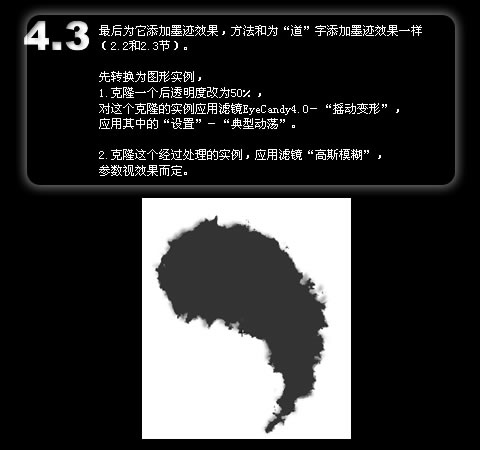
4.4
- 组合(同时选中三个然后Ctrl+G)这三个实例,克隆这个组合。对克隆的组合平面化(平面化是为了减少运算量),“混合模式”用“取反”,接着用“变形工具”进行旋转。如下图摆放好。
- 对灰色的形状添加“滤镜”-“发光”,参数如图。
- 最后把整个太极图案组合起来,按F8转换为“图形元件”。命名为“Chaos”
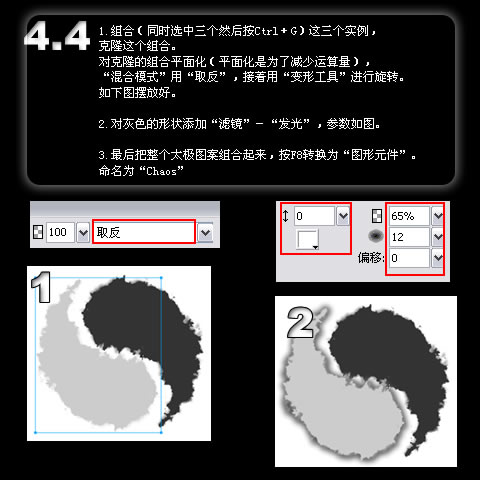
4.5
将“Chaos”实例平面化,透明度改为20%。用变形工具将其拉大,放在“tao”组合的下方。最后如图所示。当然最后加上我的logo,完工了。